Amazon Monitron 不再向新客戶開放。現有客戶可以繼續正常使用服務。如需類似 Amazon Monitron 的功能,請參閱我們的部落格文章
本文為英文版的機器翻譯版本,如內容有任何歧義或不一致之處,概以英文版為準。
監控成本
Amazon Monitron assigns AWS– 為每個感應器產生的標籤:專案標籤和網站標籤。如果您使用 AWS Cost Explorer,您可以使用這些指派的標籤值來篩選特定 Amazon Monitron 專案和網站的成本報告。
概念概觀
設定 時 Amazon Monitron,您會在其中建立設定和安裝 Amazon Monitron 資源的專案。每個專案都可以連結到多個網站,或根據常見位置或函數來組織連結在一起的資產、閘道和感應器集合。
每個網站可以包含多個 Amazon Monitron 感應器,連接到多個資產或機器,傳輸透過多個閘道收集的資產資料。
雖然您的所有網站、資產、閘道和感應器都方便存在於一個專案中,但實際上您的 Amazon Monitron 設定可能會更分散。例如,您的公司可能擁有一個專案來監控位於不同地理位置的網站,或依不同的商業使用案例和需求分組在一起。或者,您可以擁有多個專案,每個專案都有自己的特定組態。整合的合作夥伴 Amazon Monitron可能也希望將專案指派給自己的每位客戶
雖然全面了解您的 Amazon Monitron 成本很有用,但您的企業可能需要更精細地了解連接到每個專案、位置或業務使用案例的用量和成本。這對於不同部門之間的內部成本分配目的而言也可能是必要的。
在這些情況下,在 AWS Cost Explorer 中使用 Amazon Monitron 指派AWS產生的標籤,可協助您更好地了解和規劃業務資源。
帳單標籤索引鍵和標籤值
Amazon Monitron 使用 AWS– 產生的標籤在內部指派專案和網站層級標籤值。您可以使用這些標籤在 AWS Cost Explorer 主控台上尋找您的專案和網站。標籤索引鍵的格式如下:
-
專案 –
aws:monitron:project -
網站 –
aws:monitron:location_level4
擷取專案標籤值
您可以使用 Amazon Monitron Web 應用程式擷取指派的專案值。專案的標籤值是專案 ID。
若要擷取指派給專案 Amazon Monitron 的特定標籤值:
-
在 https://https://console.aws.amazon.com/monitron
開啟 Amazon Monitron 主控台。 -
選擇建立專案。
-
在導覽窗格中,選擇專案。
專案清單會顯示在專案下方。
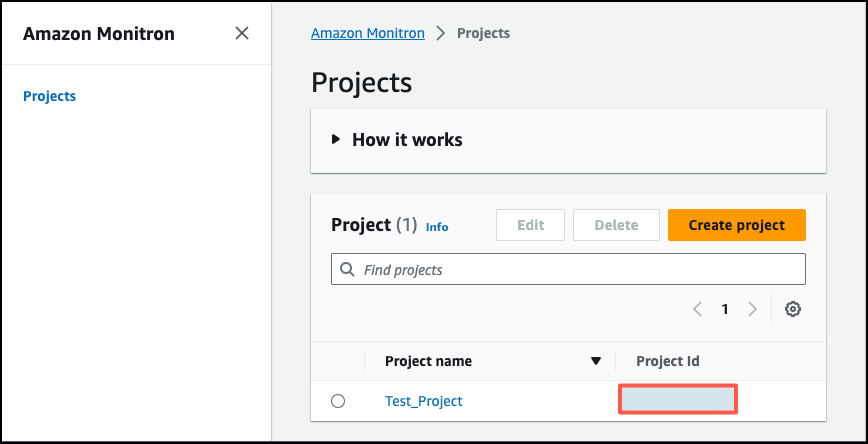
-
選擇您要取得詳細資訊的專案。
-
從專案 ID 複製標籤值。
您可以使用此專案 ID 在 AWS Cost Explorer 主控台中篩選成本。
擷取網站標籤值
您可以使用 Amazon Monitron Web 應用程式擷取指派的網站標籤值。您網站的標籤值是 Id。
若要擷取指派給您 Amazon Monitron 網站的特定標籤值:
-
開啟 Amazon Monitron 主控台,網址為 https://console.aws.amazon.com/monitron
://。 -
選擇建立專案。
-
如果您是第一次建立專案,請遵循建立專案中概述的步驟。
如果您選擇現有的專案,請從左側導覽功能表中選取專案,然後選取您要為其建立自訂資產類別的專案。
-
在專案詳細資訊頁面中,選擇在 Amazon Monitron Web 應用程式中開啟。
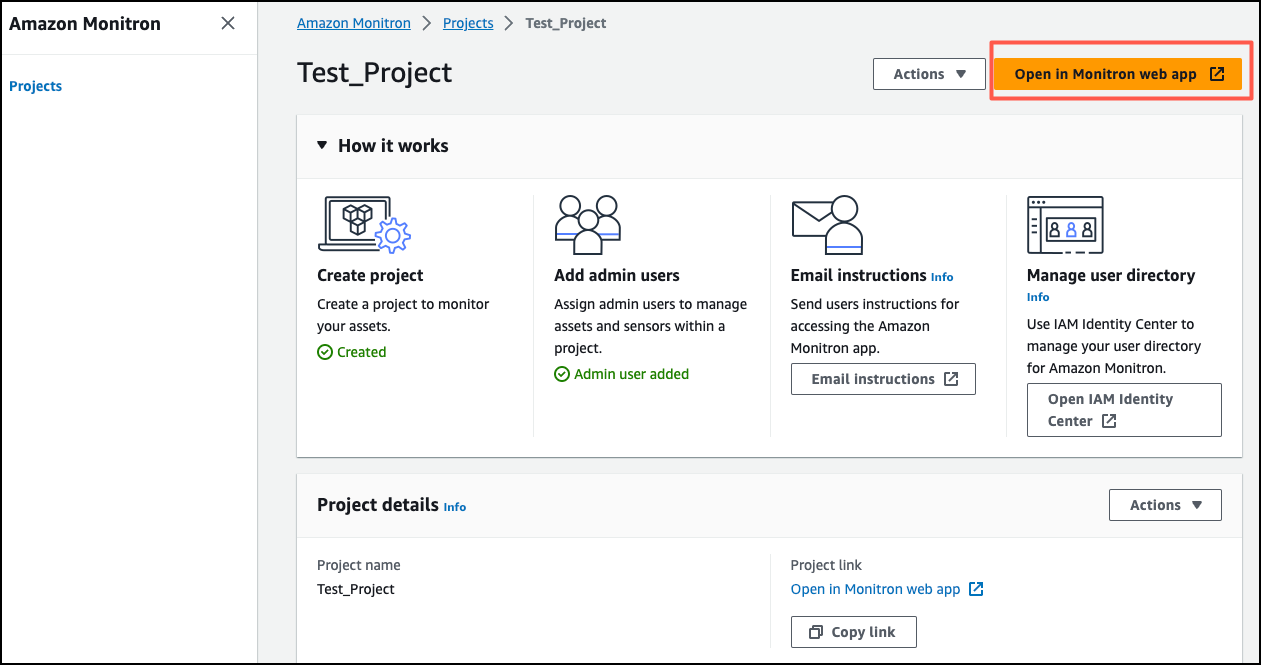
-
從左側導覽窗格中,選擇站台。
網站清單隨即顯示。

-
選擇您要取得詳細資訊的網站。
-
從 ID 複製標籤值。
您可以使用此 ID 在 AWS Cost Explorer 主控台中篩選成本。
啟用帳單標籤
若要開始使用專案和網站層級成本追蹤器標籤,您必須執行下列動作:
檢視成本報告
在您 AWS 產生的標籤啟用並處於作用中狀態後 Amazon Monitron ,您可以在 Cost Management 主控台上使用 AWS Cost Explorer 來檢視這些標籤篩選的用量和 AWS 成本報告。
您可以選擇標籤鍵值對來篩選用量和成本歷史記錄。例如,如果您想要檢視特定專案的用量報告,請先選擇標籤值,aws:monitron:project然後從可用的選項中選取專案 ID 值。
產生成本和用量報告
-
開啟位於 https://https://console.aws.amazon.com/costmanagement
的 AWS Cost Management 主控台。 -
從左側導覽窗格中,選取 Cost Explorer。
-
在新增成本和用量報告頁面的右側導覽功能表中,於篩選條件中選擇 Amazon Monitron 做為服務。
-
從右側導覽功能表中,針對標籤,從下拉式清單選項中選擇專案或網站的指派標籤金鑰。
-
然後,為您的專案或網站選擇 Amazon Monitron 指派的標籤值。

注意
您可以將報告與選取的篩選條件一起儲存到報告程式庫,以便稍後輕鬆檢閱。您也可以進一步調整和自訂報告,包括報告的日期範圍和精細程度。
